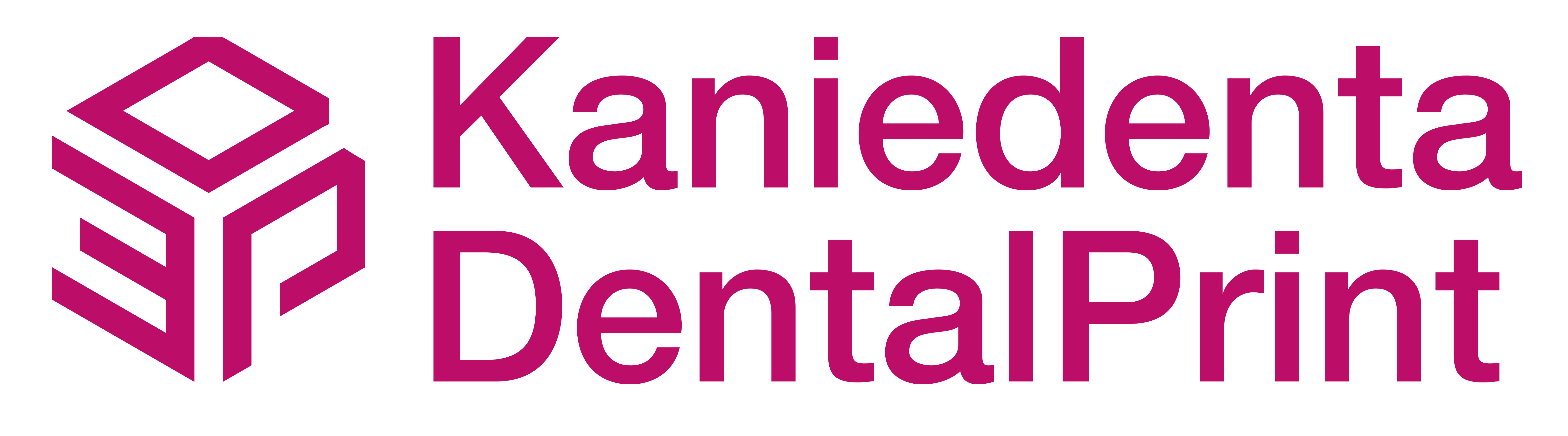Wenn Sie einen neuen Fall anlegen wollen, dann klicken Sie oben rechts auf die Schaltfläche “neuer Fall”. Der Assistent führt Sie durch die notwendigen Schritte:
Patientendaten
Im ersten Schritt werden Sie aufgefordert, die Patientendaten einzugeben. Beachten Sie, dass der Assistent die nächsten Schritt erst erlaubt (blauer Button unten rechts), wenn Sie alle Pflichtfelder ausgefüllt haben:
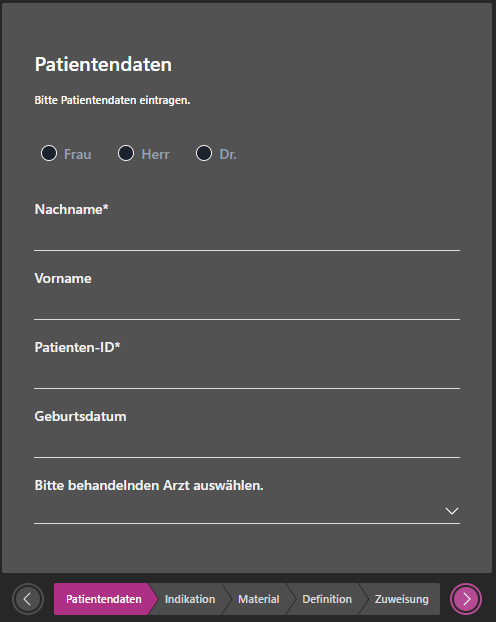
Indikation
Mit der Indikation bestimmen Sie, was im Folgenden für diesen Patienten hergestellt werden soll. Von dieser Auswahl hängt der gesamte weitere Workflow ab:
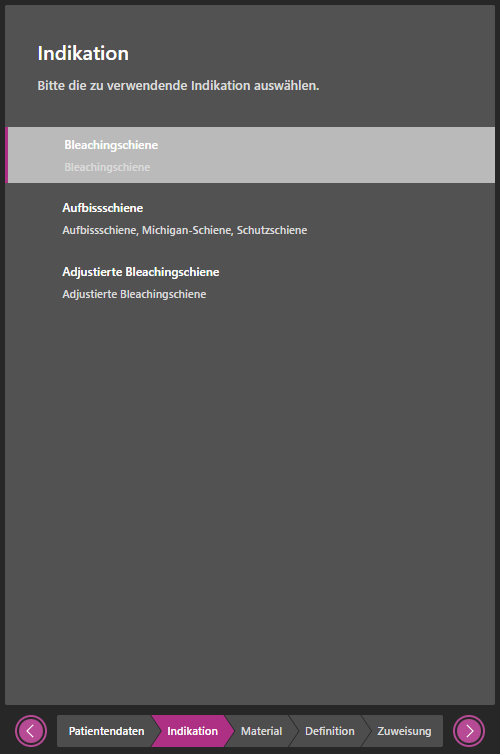
Material
Im nächsten Dialog wählen Sie das gewünschte Material, mit dem das Werkstück später gedruckt werden soll. Zusätzlich zum Material wird hier auch die, für das gewählte Material verfügbare, Schichtstärke ausgewählt. Wenn Sie den Fall später delegieren, dann wird diese Einstellung auch Ihrem Design- oder Produktionspartner angezeigt:
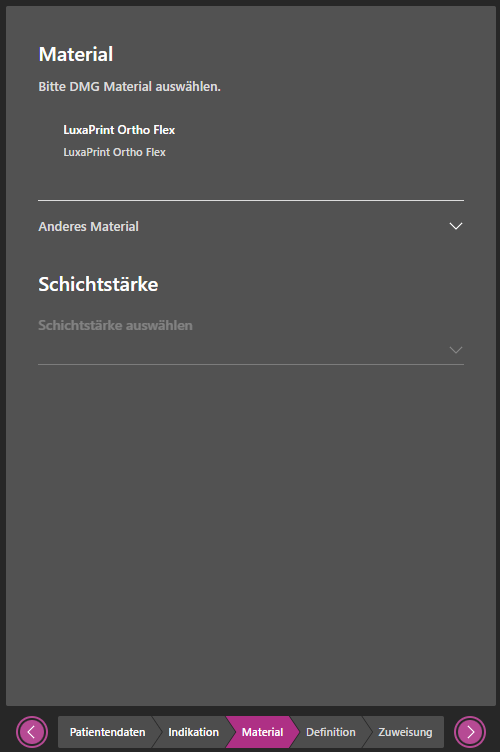
Definition
Mit Definition ist in diesem Fall die Auswahl von Ober- oder Unterkiefer gemeint:
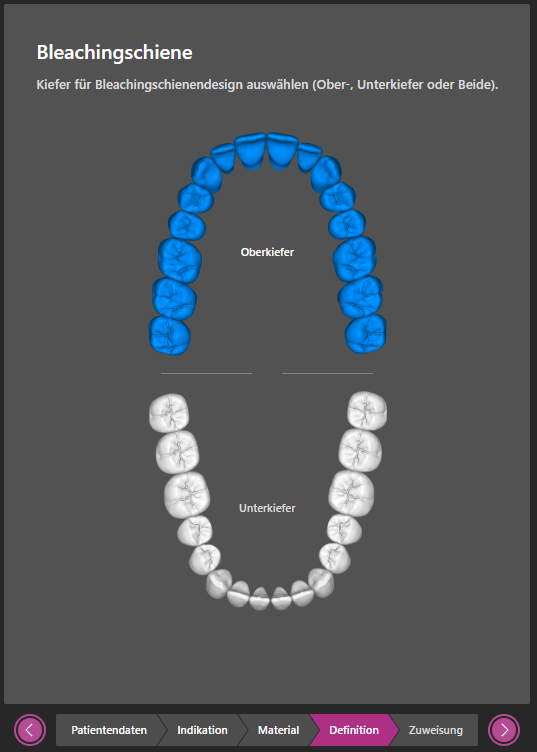
Zuweisung
Im Rahmen der Zuweisung können Sie nun noch einmal überprüfen, ob der behandelnde Arzt bzw. die Ärztin korrekt ausgewählt wurde und ggf. Bemerkungen ergänzen:
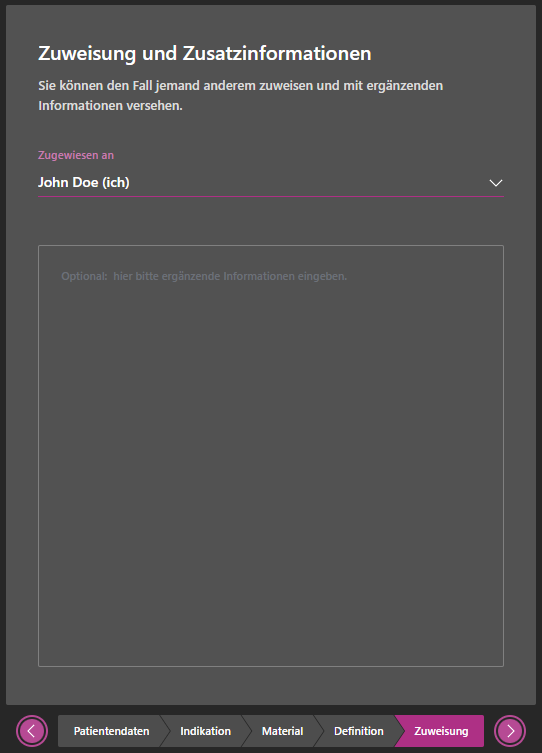
Fallübersicht/Zusammenfassung
Der letzte Schritt im Assistenten zum Anlegen eines neuen Falls ist die Zusammenfassung. Hier können Sie immer noch Änderungen vornehmen bzw. zu einem vorherigen Schritt zurückgehen: 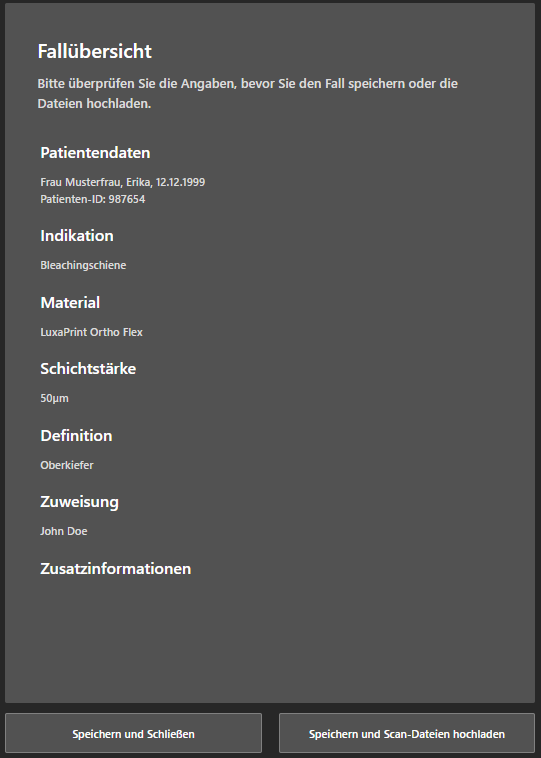
Speichern und schließen legt den Fall an und führt Sie wieder zurück zum Dashboard.
Alternativ starten Sie hier gleich weiter durch zum Workflow und laden Scan-Dateien hoch.